而且軟體也有不錯的修圖功能,能輕易地剪裁、移除紅眼、修正對比和顏色,並強化您的數位圖片
,搭配上Picasa 網路相簿快速的將照片上傳到網路上,另外還有可以將相片當成螢幕保護程式及製作
成美術拼貼和電影檔。
使用軟體:
【軟體網站】http://picasa.google.com.tw
【軟體下載】 下載Picasa
教學項目: 相簿螢幕保護程式 美術拼圖 上傳到網路相簿 相片電影製作
1.在軟體安裝完後,第一次執行會掃瞄電腦內的所有圖片,建議先選第2項,因為選[完整掃瞄]
會耗去太多時間,且加入太多你不要的圖片。
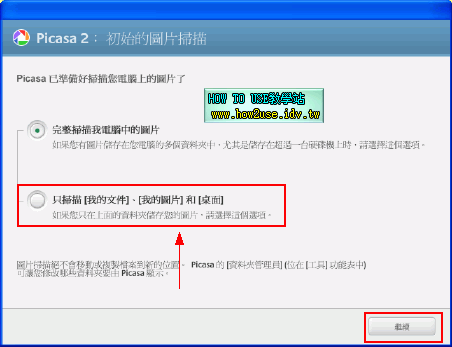
接著再將相簿加入,有兩種方式[匯入]和[新增],匯入會將圖片複製到另一個資料夾,新增則是將原本的資料夾加入
[匯入]:點選匯入鍵
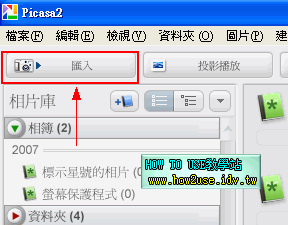
接下來選取裝置
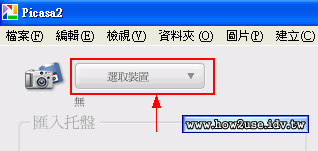
將要匯入的圖片選取或是點[全部匯入]
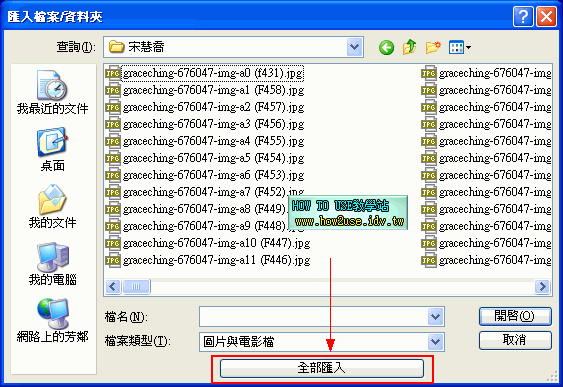
圖片會先載入後再按下方的[全部匯入]
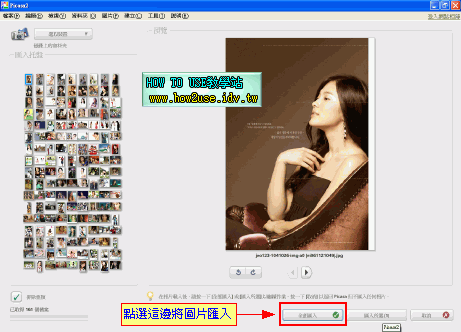
輸入對這本相簿的名稱及描述後按[完成]就將相片加入了Picasa內
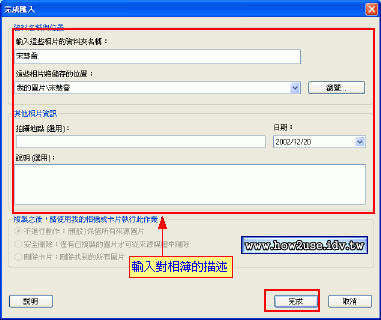
[新增]:可以將整個資料夾新增或是新增檔案

點選你要加入的資料夾,
[掃瞄一次]:就是將選取的資料夾加入一次,如果有新的圖片加入則不會顯示在Picasa
[從Picasa移除]:不將資料夾內的圖片加入
[總是掃瞄]:只要有選取的資料夾內有新增圖片就會自動被加入Picasa內
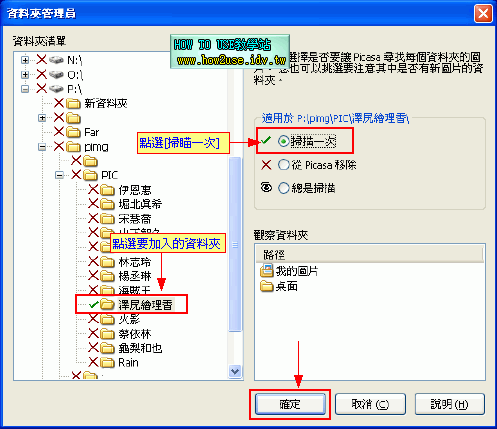

2.將相簿移除,不會將圖片刪除,只將相簿除去不列在Picasa內
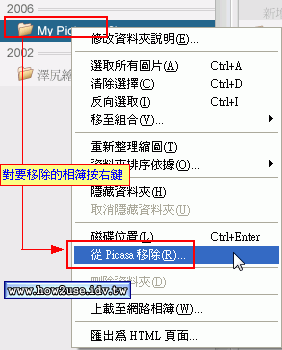
3.相簿螢幕保護程式
可以點選整本相簿資料夾或是點選相簿內的幾張圖片後,再到[建立]內[新增螢幕保護程式]
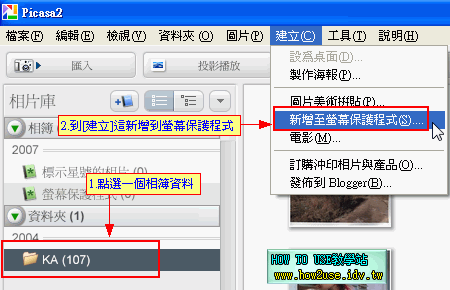
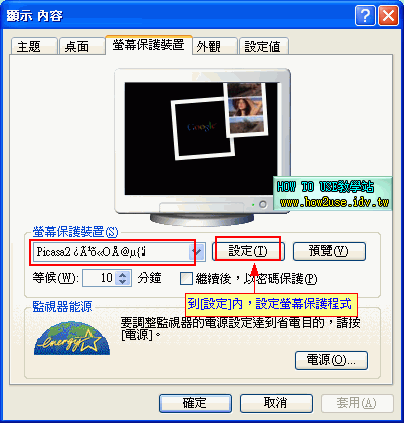
設定
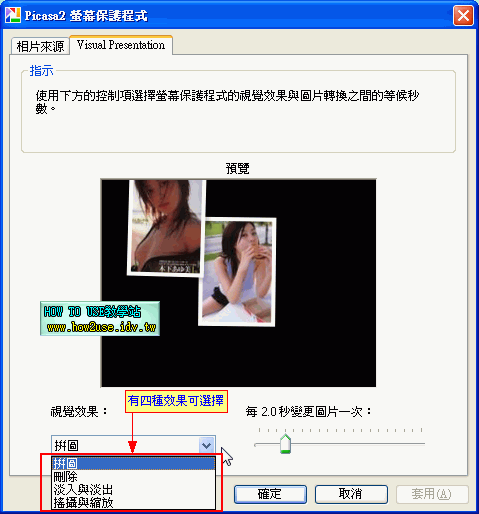
4.美術拼貼:將相片製做成一張縮圖的拼貼
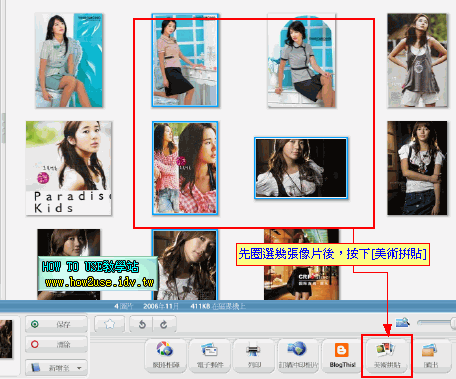
設定拼貼的樣式及背景
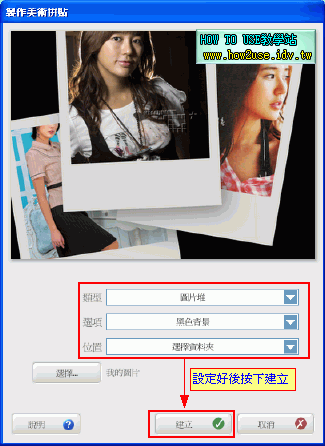
建立好後可對圖片進行調整修飾,當然這功能在對任何一張圖片點擊時都可出現
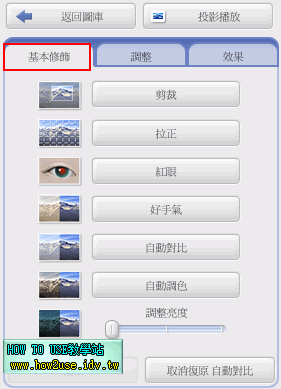
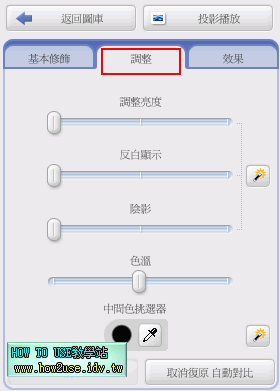
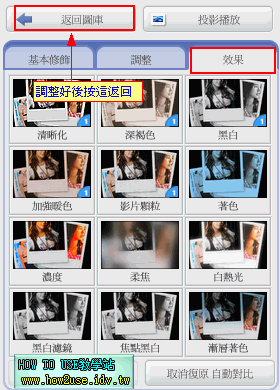
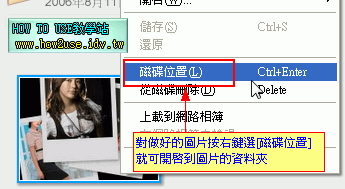
5.上傳到Picasa網路相簿:
對圖片或是相簿資料夾點選右鍵選[上傳到網路相簿]
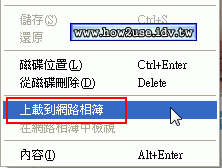
如果每帳戶就點選[註冊網路相簿]申請一個
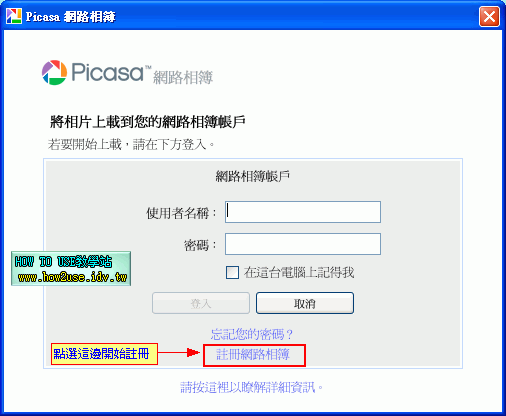
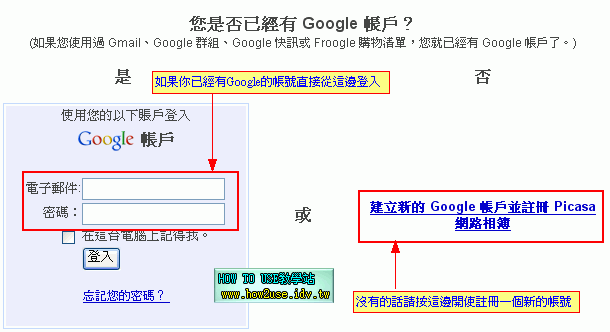
圖片上傳選項,可公開或不公開相簿
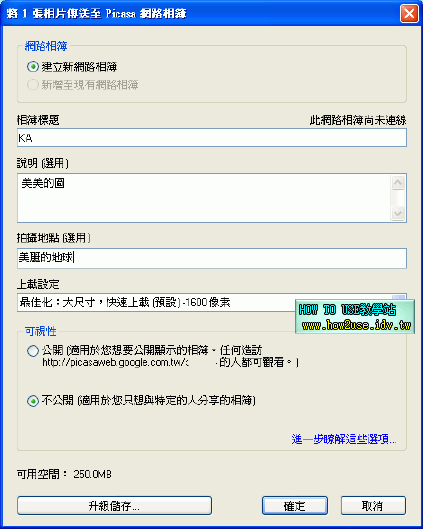
相片上傳中
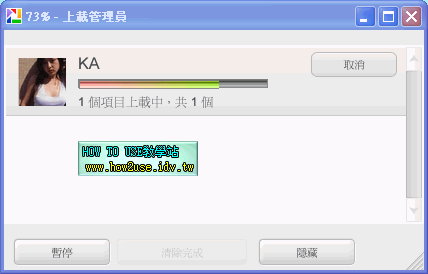
6.相片電影的製作:
先選取相簿資料夾或是選取幾張相片再到[建立]選[電影]
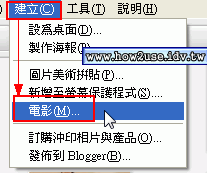
選擇電影畫面的大小及間隔時間
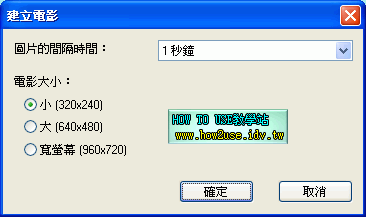
設定壓縮編碼,接著就等影片完成
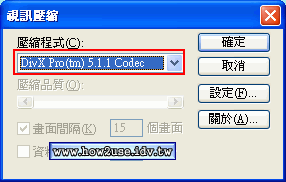
建議將圖片修成電影大小的比例後播放效果會較好一點。